Grâce à l’abonnement MSDN Visual Studio Ultimate vous pouvez profiter d’un abonnement développeur Office 365 🙂
Au-delà d’un environnement de développement et de test avec lequel on peut créer des applications pour Office et SharePoint, l’abonnement développeur permet de publier gratuitement des applications dans l’Office Store !
Dans cet article je vais présenter la démarche à suivre pour s’inscrire à Office 365, configurer un nom de domaine et créer une nouvelle boite au lettre sur celui-ci. Enfin j’ajouterai des comptes connectés afin de centraliser plusieurs boites mails.
Inscription à Office 365
Pour s’inscrire à Office 365, il suffit de se connecter au site suivant : https://msdn.microsoft.com/fr-fr/subscriptions/office365
Lors de l’inscription, vous devez fournir un nom de sous-domaine [VotreDomaine].onmicrosoft.com et un ID utilisateur à affecter au domaine que vous créez.
L’ID d’utilisateur sera donc de la forme : [IDUtilisateur]@[VotreDomaine].onmicrosoft.com
Après configuration du nom de domaine, on arrive au Centre d’administration d’Office 365 :
Configuration du Domaine
- Dans le Centre d’administration Office 365, Domaine et Ajouter un domaine :
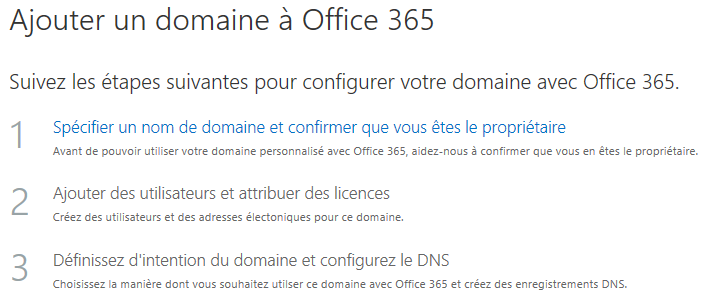
- Cliquez sur « Démarrer l’étape 1 » puis saisissez votre nom de domaine.
- Afin de vérifier que vous possédez bien ce nom de domaine il faut modifier les enregistrements DNS de celui-ci.
- Dans le Plesk Panel, modifier le paramètre TXT (ou l’enregistrement MX si votre fournisseur d’hébergement ne prend pas en charge le TXT.
- Après vérification, vous devez choisir les intentions du domaine :
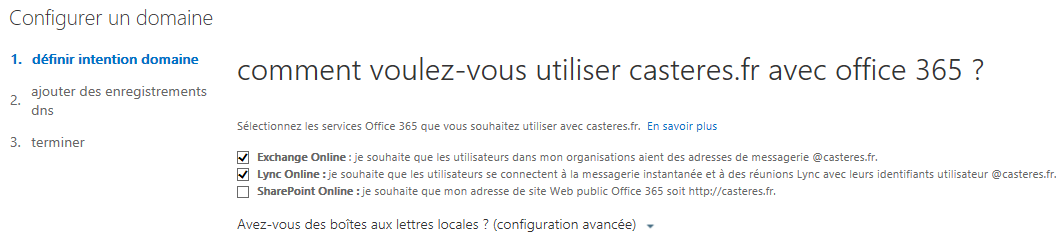
- Suivant ce que vous avez sélectionné vous devez ajouter d’autres enregistrements DNS sur votre domaine :
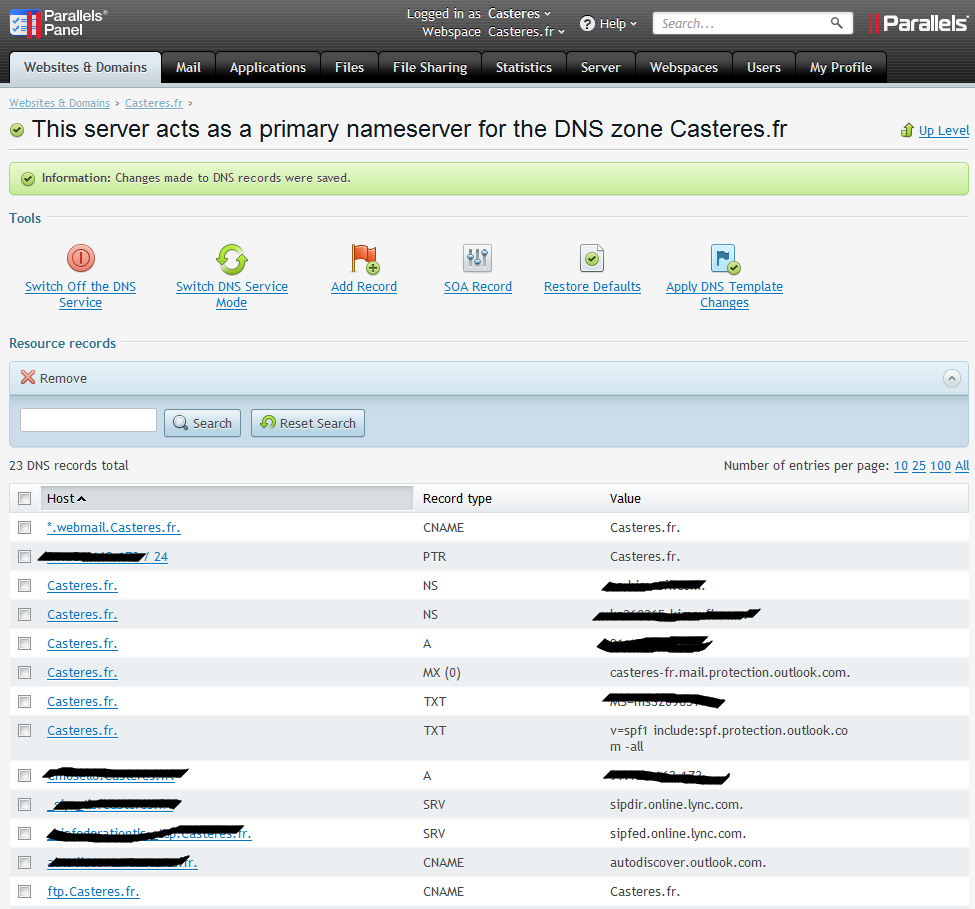
Configuration et ajout d’un utilisateur
Pour profiter de ce nouveau domaine, nous allons créer un nouvel utilisateur :
- Dans le Centre d’Administration d’Office 365, cliquez sur « Utilisateurs et groupes » puis « Ajouter » :
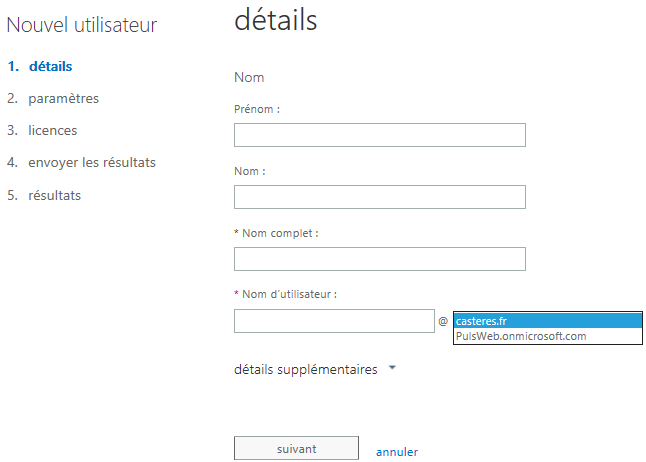
- Lui affecter un Role
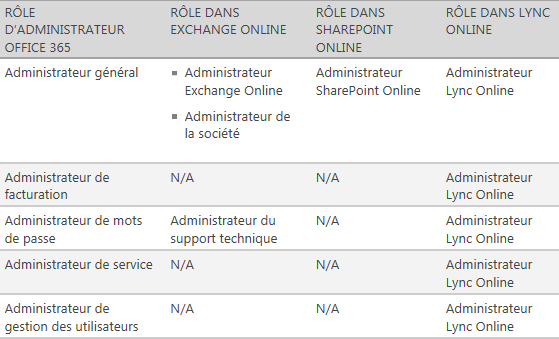
- La prochaine étape est de lui affecter une licence. N’ayant qu’une licence déjà affectée, je termine la création de mon utilisateur.
Attribution des licences
- Dans le Centre d’Administration d’Office 365, cliquez sur Utilisateurs, puis sur l’utilisateur que vous voulez configurer.
- Dans Licences vous pourrez alors les attribuer :
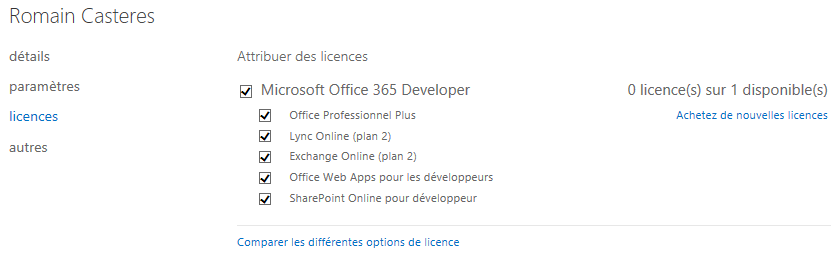
Vérification
L’utilisateur est créé et possède les droits suffisant, connectez-vous au portail avec celui-ci et envoyez-lui un email :
Configurations des boites au lettres
Afin de centraliser la réception et la lecture des mails, ajoutez des Comptes Connectés dans les options d’Outlook :
Ressources
- Aide en ligne : Online Help
- Enregistrements de DNS externes : Technet
- Office Community Forum : community.office365.com
- Livres gratuits : Deployment guide for Office 2013 et Microsoft Office 365 for professionals and small businesses: Help and How To
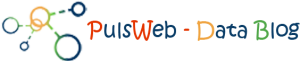
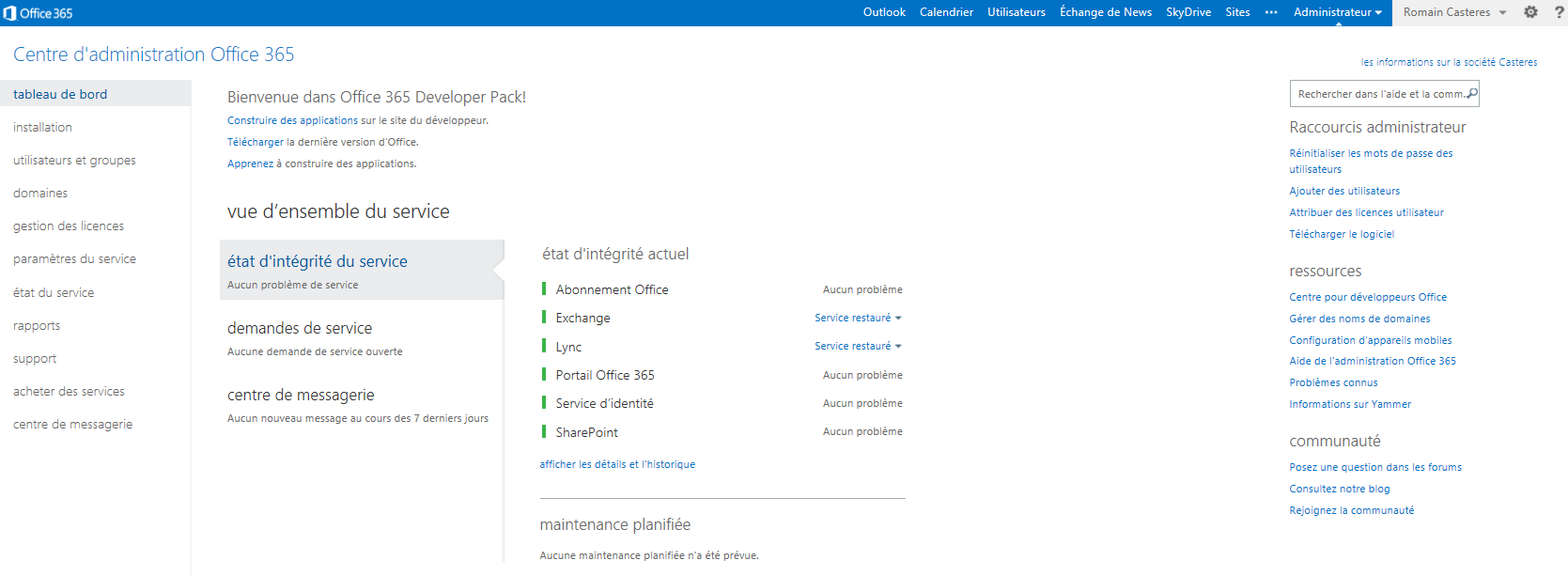
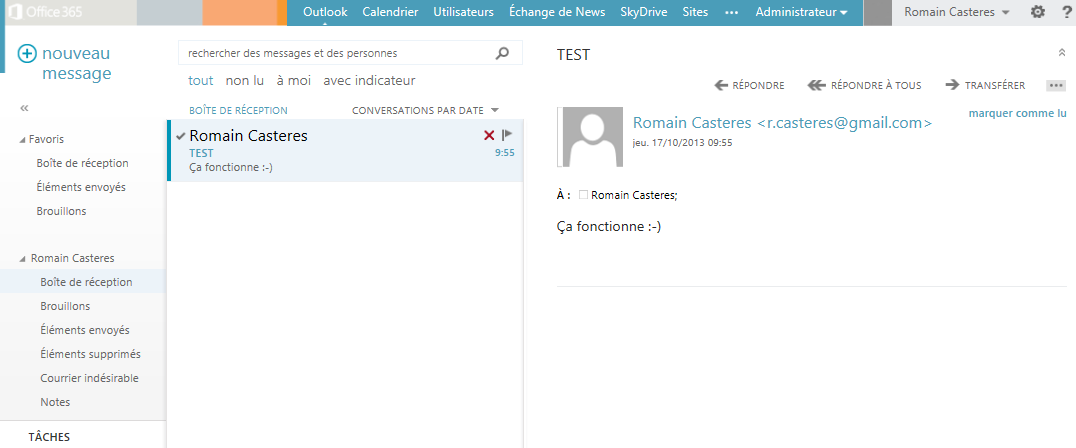
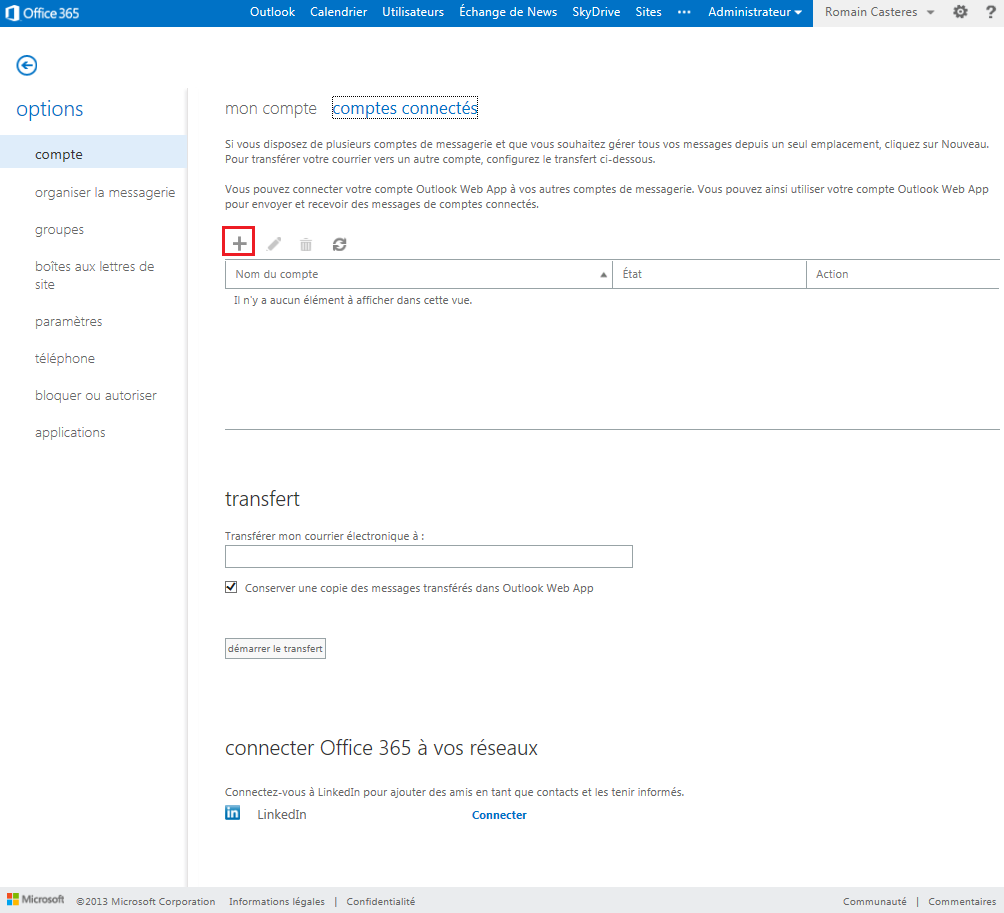
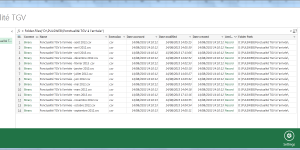



Comments are closed.